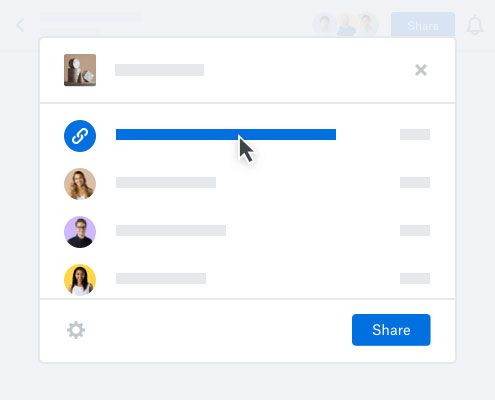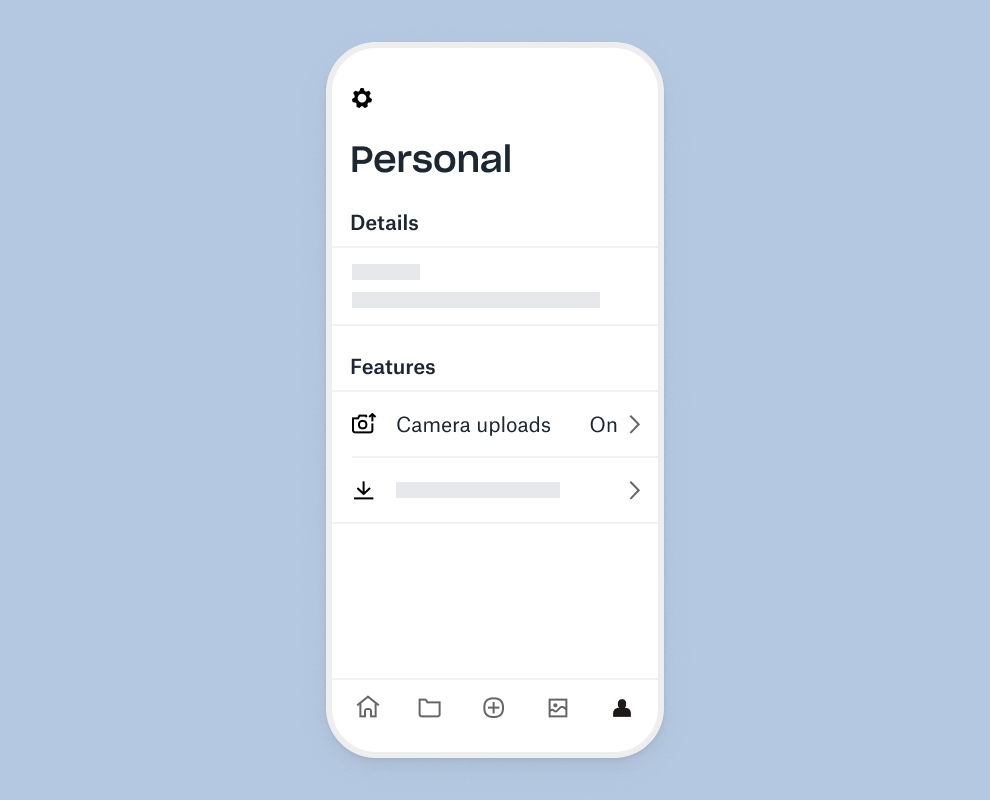
整理及瀏覽照片
Dropbox 可讓您輕鬆存取已備份的影像和影片檔案。
- Windows 與 Mac 同步功能:使用 Dropbox 桌面應用程式時,可以透過 Windows 檔案總管和 macOS Finder 存取資料夾中所有相片。您可將相片整理至子資料夾,或使用常用軟體編輯相片,就如同其他檔案一樣。所有變更都會更新到連結至您 Dropbox 帳戶的其他裝置。
- 瀏覽相片:您可透過行動應用程式的 [相片] 索引標籤,或在網頁版上查看和瀏覽您所有的相片及影片。
- 影像預覽:在 dropbox.com 或行動應用程式上,檢視超過 35 種影像檔案。您可以預覽 JPEG、PNG、GIF 等一般檔案,或 Photoshop、Illustrator 等特定應用程式類型的檔案,以及 CR2、DCR 和 DNG 等原始格式,甚至是 iOS HEIC 相片。最大的優點是,不需要使用特殊的相片軟體。
- 影像標註:將可搜索的主題標籤新增至個別相片或整個資料夾,有助於快速找到所需檔案。
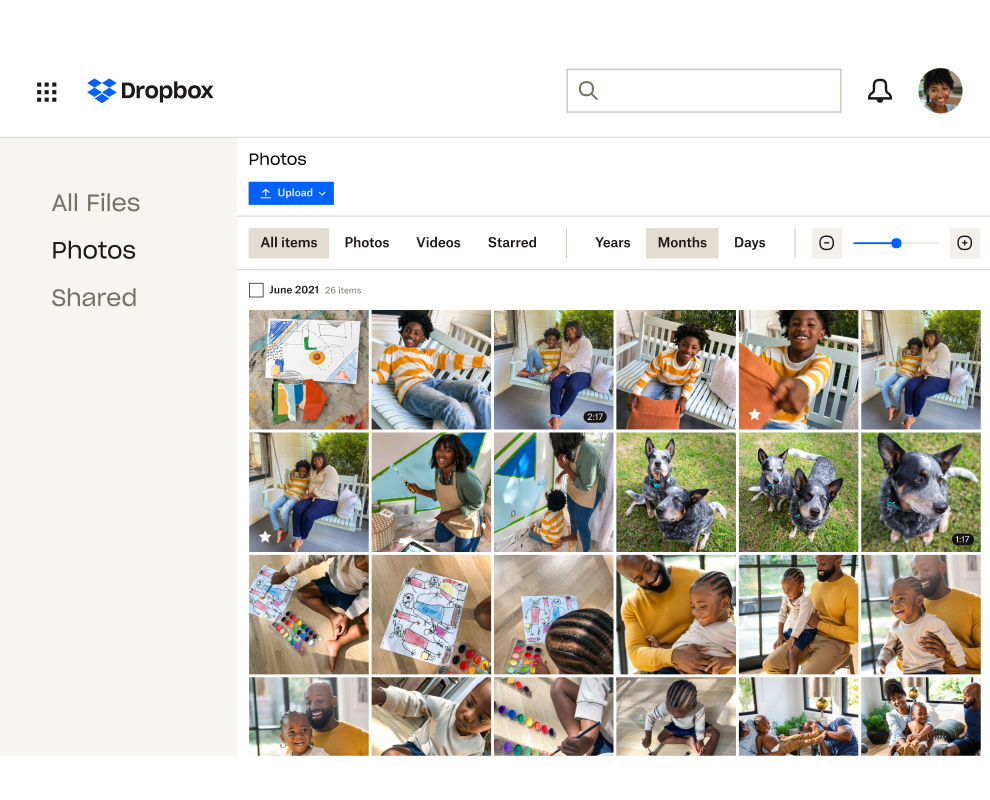
常見問題集
將相片儲存在 Dropbox 中非常簡單,而且您可以在自己的所有裝置上輕鬆存取已備份的影像和影片檔案。您可以使用網頁瀏覽器,從帳戶儲存、瀏覽及分享內容。
因為有 Windows 與 Mac 同步功能,您只要安裝 Dropbox 桌面應用程式,便可以從 Windows 檔案總管和 macOS Finder 存取資料夾中的所有相片,還能使用 Dropbox 行動應用程式在您的行動裝置上傳並存取所有已備份的相片。您的相片儲存在雲端後,無論您身在何處,都可以在任何裝置上使用 Dropbox 存取相片。
您可以輕鬆學會如何使用 Dropbox 將相片備份至雲端。只要將相片儲存在 Dropbox,就能立即將 iPhone、Android、Windows 或 Mac 裝置中的相片備份到雲端,而且可以輕鬆透過您的所有裝置存取。
Dropbox 讓您可以輕鬆且自動地備份 iPhone 或 Android 裝置上的相片。啟用相機上傳後,您的相片會上傳至 Dropbox 帳戶的「相機上傳」資料夾中。
相機上傳功能還提供一個設定選項,可在相片從行動裝置傳送到 Dropbox 時,將相片備份。相片上傳後,您可以將相片移動到 Dropbox 帳戶中的其他資料夾。
試試 Dropbox Backup,簡單又安全的雲端備份及還原解決方案,可用於電腦和外接硬碟。
從電腦的資料夾 (例如 [文件]、[桌面] 和 [下載]) 中輕鬆備份相片、影片和個人文件等內容。您甚至可以備份整個外接硬碟,萬一發生裝置毀損、遺失或遭竊等狀況,便能迅速還原內容。